こんにちは、Mac使いのゆーすけ(@yusuke_plmrstn)です。
僕が愛用するMacbook Proではブログの更新はもちろん、動画編集、画像編集、YouTubeの視聴、ネットサーフィン、原稿の執筆など、かなり使い倒してます。
今回は僕が実際に使っていて本当に使いやすいと感じるアプリをご紹介したいと思います。
この記事の目次一覧
Macのおすすめアプリ15選
ではおすすめアプリの紹介です。
他で紹介されているような有名どころもあります。
BetterTouchTool
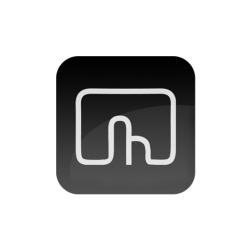
BetterTouchTool, BTT Remote, BetterSnapTool and more – Great Tools For Your Mac By Andreas Hegenberg
Macのトラックパッドを驚異的に使いやすくしてくれる神アプリです。
僕がMacを使う理由の1つにこのアプリがあるといっても過言ではありません。
例えば3本指で上にスライドさせることでChromeの新しいタブを開いたり、3本指で横にスライドすることでタブの移動をしたり。
自分好みのジェスチャーを付け加えることができます。
今は有料になってしまったアプリですが、有料でもずっと使い続けたいアプリです。
Bandwidth
Macの通信量を知ることができるアプリです。
僕が使っているWiMAXは3日で10GBまでの制限があるので、それを越えないためにもBandwidthは重宝しています。
自宅でYouTubeの動画をアップロードしようものなら、一気に6GBや7GBほど通信量がかかっているのがひと目でわかります。
それにしても僕が使っているBroad WiMAXは本当に便利です。家では固定回線として使えるし、
利用料金も安いし、引っ越しの手間もかからないし、ぜひおすすめです。
Marsedit
有名エディターMarseditです。これがないとブログ作業に支障が出るくらいに使いやすいおすすめアプリです。
有料アプリでそこそこのお値段がしますが、それに見合う働きをしてくれます。
ワードプレスに導入した時はとあるプラグインが邪魔してログインできない不具合がありましたがなんとか使えるようになりました。
Macブロガーはぜひ使ってみることをおすすめします。
Clipy
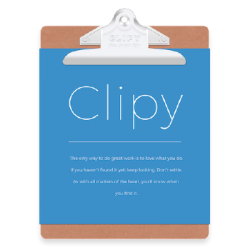
クリップボード拡張Macアプリ「Clipy」を公開しました – Qiita
過去にコピーした内容を記憶させることができるアプリです。
さらにスニペットにも対応していて、定型文を登録しておけばショートカットからあっという間に貼り付けることもできます。
もともとはClipMenuというアプリがベースになっています。
すでに開発が終わってしまったClipMenuの機能を受け継ぎつつ新しく開発されたのがClipyです。
Mac用クリップボードアプリ「Clipy」登場!「ClipMenu」後継の注目アプリ! | iTea4.0
Final Cut Pro
動画編集アプリです。
普通に編集するのであればMacにもとから入っているiMovieでも大丈夫なのですが、細かいところの編集をしようと思うと Final Cut Proが使いやすいです。
YouTubeに投稿する動画はすべてこれで編集しています。
しっかり使いこなせばプロ並みの動画を作り出すことができますが、残念ながら僕の技術ではそこまで到達することはできません・・・
Google Chrome
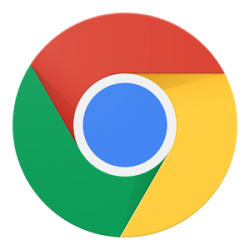
ブラウザです。
MacにはもとからSafariが入っていますが、圧倒的にChromeが使いやすいです。
Googleアカウントでログインすれば、どこのPCからログインしてもブックマークの引き継ぎができたり、使っていても爆速で検索することができます。
これがないと作業効率が格段に落ちてしまうくらいに優秀だと思います。
ちなみにさっき紹介した Better Touch Toolとの組み合わせが最強です。
3本指でスワイプアップしたら新しいタブを開き、3本指でスワイプダウンしてタブを閉じます。
3本指で左右にスワイプすることでタブ間の移動ができます。
さらに効率化したい人はアドオン「Shortkeys」と「Copy URL+」を追加すると無敵状態です。
詳しい使い方は「Keyconfigが使えない?代用はShortkeysとCopy URL+の合わせ技がおすすめ!」をどうぞ。
Google ドライブ→Backup and Syncに移行
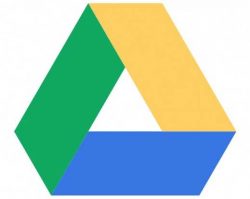
Googleから提供されている超有名なクラウドサービスです。
ただし、Mac PC版Googleドライブアプリは2017年12月11日でサポートが終了し、「Backup and Sync(バックアップと同期)」に乗り換える必要があります。
具体的な乗り換え方法をこちらで紹介しています。
⌘英かな

USキーボードを使う僕には必須のアプリです。
左側の⌘(コマンドキー)を押すと半角英数字に切り替え、右側の⌘をローマ字入力に切り替えることができるようになります。
ちょっと反応が遅いなどデメリットがあるので100%満足できる代物でもないので我慢できます。
Line
ご存知LineのMacアプリです。
iPhoneからメッセージを返すこともできますが、キーボードから打ったほうが圧倒的に早いし使いやすいです。
さきほど紹介したランチャーアプリのAlfred、さらにUSキーボードならKarabinar(もしくは英かな)と組み合わせて使うことでかなり効率アップが期待できます。
Monosnap
画像編集アプリです。
ドラッグ&ドロップするだけで画像に矢印や文字をかんたんに挿入できます。
さらに画像の圧縮にも対応していて、お手軽に編集することができる優れものの画像編集アプリです。
Pixelmator
こちらも画像編集アプリです。
Photoshopのような高度な編集とまではいかないかもしれませんが、限りなく近い機能があります。
YouTubeのサムネイル作成や執筆した本の表紙を作っています。
このアプリも残念ながら使いこなせていません・・・
基本機能とちょっとした応用の使い方を覚えるだけでPixelmatorはかなり有能なツールとして使えるようになります。
Pxelmator初心者でもこれだけ覚えておけば大丈夫という基本操作をまとめているので御覧ください。
Pngyu

PNG画像を効率的に圧縮してくれるアプリです。
有名なオンラインアプリの “TinyPNG”でも使われている圧縮エンジンを使い処理するため TinyPNG とほぼ同等の圧縮率で使うことができます。
オフラインでも使える分、個人的には Pngyu のほうが使い勝手がいいかも。
詳しい使い方はPNGをオフラインで効率的に圧縮できるツール紹介しますで紹介しています。
Cyberduck
FTPソフトです。
動きはちょっともっさりしていますが機能的には十分。
ブログ作成において活躍してくれるアプリです。
JPEGmini
jpegの画質を落とすこと無く容量だけを減らしてくれる画期的な画像圧縮ソフトです。
無料版をオンラインで使うことも出来ますが当然ネット接続が必須・・・。
移動中も作業したい僕のような人はオフラインで使えるアプリ版の購入がおすすめです。
PhotoScape X
写真や画像をお手軽に現像(明るさや色味を変えたり、フィルターを書けたりフレームを入れたりなどなど)できる無料アプリです。
Macには備え付けの写真アプリもありますが、あれよりもはるかにお手軽で使いやすいです。
ブログに投稿する画像は基本「明るめ」にすることで見栄えがグンと良くなります。
ぜひお試しあれ。
まとめ
いかがだったでしょうか。
今回紹介したアプリは日頃から相当使っているアプリばかりです。
Windowsにはないような独特のアプリが多く、Macの使いやすさは豊富なアプリがあるから、というのもあります。
ぜひ参考にしてみてください。






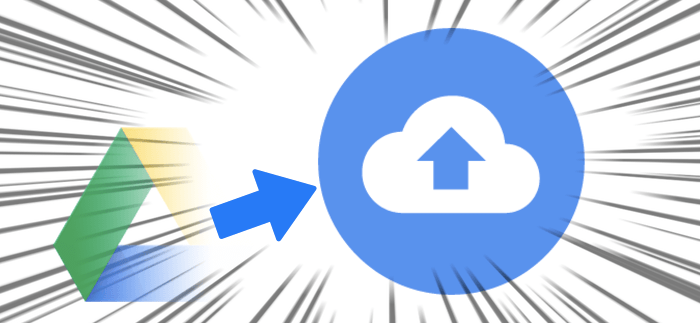
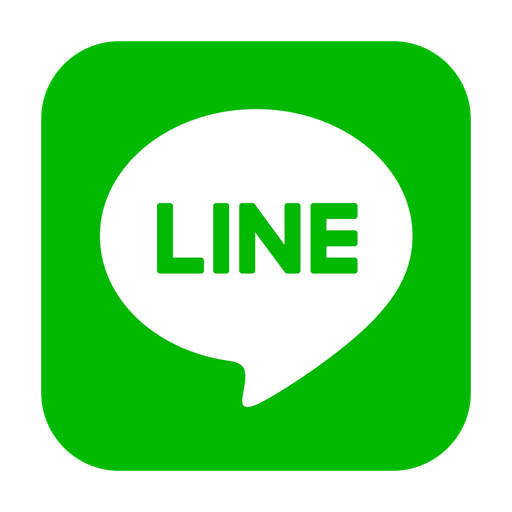







2 件のコメント
RE:2017 Mac??????????18?! – ??????? Валок john deere Славгород